프레젠테이션, 소셜 미디어 게시물, 키오스크에서의 지속적인 재생 등 다양한 용도를 위해 동영상을 반복 재생하는 것은 매우 중요할 수 있습니다. 다행히도 아이무비에는 특정한 반복 재생 기능이 있습니다. 이 튜토리얼에서는 아이무비에서 동영상을 반복 재생시키는 방법을 보여드리고, 아이폰, 아이패드 및 맥에서 동영상을 반복 재생시키는 HitPaw Edimakor와 같은 추가적인 프로그램에 대해 설명해 드리겠습니다.
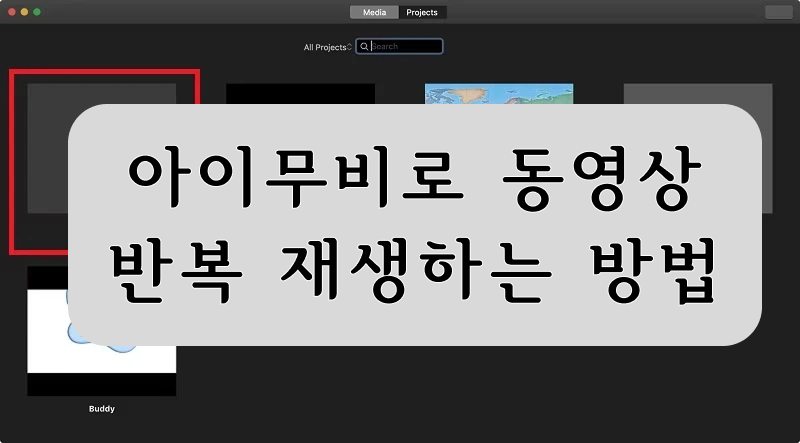
파트 1: 아이패드에서 아이무비로 동영상을 반복 재생시키는 방법
다음은 아이패드에서 아이무비로 동영상을 효율적으로 반복 재생시키는 방법을 이해하기 위해서 따를 수 있는 단계입니다:
-
1 단계: 아이무비에서 새로운 동영상 프로젝트 시작하기
아이패드에서 아이무비 앱을 여는 것부터 시작합니다. 처음 사용한다면 환영 팝업이 나타나는데, 계속하기 위해서 '계속'을 탭하세요. 그 후 ‘새 프로젝트 시작하기’를 선택하고, 제공되는 여러 옵션들 중에서 원하는 동영상 편집 방식을 선택하세요.

-
2 단계: 동영상 선택하기
새 프로젝트를 만든 후 미디어 라이브러리로 이동합니다. 아이패드의 모든 동영상을 보려면 동영상 카테고리를 탭하세요. 앨범을 스크롤하여 계속해서 재생하고 싶은 특정 동영상을 선택하세요.

-
3 단계: 영화 만들기 탭하기
동영상 선택이 완료되면 영화 만들기 버튼을 누릅니다. 그러면 동영상이 타임라인에 추가될 편집 작업 공간이 열립니다. 여기에서 아이무비의 모든 기능을 사용할 수 있으며, 프로젝트를 개인화할 수 있습니다.

-
4 단계: 동영상 클립 복사하기
동영상 클립을 선택하려면 편집 타임라인 내에서 해당 클립을 탭하세요. 클립의 복사본을 만들려면 아래에 나타나는 편집 옵션 목록에서 복제를 선택합니다. 원하는 만큼 이 절차를 반복하여 부드러운 동영상 반복 재생 효과를 만들어 보세요.

파트 2: 아이폰에서 아이무비로 동영상을 반복 재생시키는 방법
타사 앱을 사용하지 않고 아이폰에서 콘텐츠를 반복하는 가장 간단한 방법 중 하나는 아이무비를 사용하여 동영상을 반복 재생시키는 것입니다. 아이무비의 복제 도구를 사용하면 프레젠테이션, 소셜 미디어 또는 미적 편집을 위한 원활한 반복 재생을 쉽게 만들 수 있습니다. 아이폰에서 아이무비의 클립을 반복 재생시키는 방법은 다음과 같습니다:
-
1 단계: 아이무비 열고 새 영화 프로젝트 시작하기
아이폰의 아이무비 앱을 여는 것부터 시작하세요. 아직 앱이 없는 경우 앱 스토어에서 무료로 받을 수 있습니다. 앱이 열리면 + 아이콘을 눌러 새 프로젝트를 만든 후, 영상을 편집하기 위해 영상 옵션을 선택하세요.

-
2 단계: 반복 재생시키고 싶은 동영상 선택하기
영상 옵션을 선택하면 아이무비에 미디어 라이브러리가 열립니다. 반복 재생시킬 영상을 선택하려면 동영상 탭을 누른 다음 동영상을 찾습니다. 영상을 선택하고 타임라인에 추가하려면, 하단에 있는 영상 만들기 버튼을 클릭하세요.

-
3 단계: 동영상 클립을 복제하여 매끄러운 반복 재생 만들기
편집 도구를 사용하려면 타임라인의 동영상 클립을 탭하세요. 동영상 클립을 복제하려면 복제 버튼을 사용합니다. 탭할 때마다 동영상이 반복됩니다. 원하는 시간만큼 재생되는 영상을 얻으기 위해 필요한 만큼 클립을 복제할 수 있습니다.

-
4 단계: 반복 재생된 동영상을 아이폰으로 다시 내보내기
반복적으로 재생되는 것처럼 보일 만큼 복사본을 충분히 만들었다면 화면 왼쪽 위의 완료 버튼을 누르세요. 그런 다음 앨범으로 동영상을 내보내려면 공유 기호를 누르고 동영상 저장을 클릭한 다음 원하는 해상도를 선택합니다.

-
5 단계: 사진 앱에서 반복 재생된 최종 영상 보기 및 공유하기
이제 새로 반복 재생 설정된 동영상이 하나의 연속된 파일로 사진 앱에 바로 저장됩니다. 이 영상을 다른 앱에서 사용하거나, 소셜 미디어에 공유하거나, 반복적으로 재생할 수 있습니다. 각 클립 간의 부드러운 전환으로 자연스러운 반복 효과가 연출됩니다.

파트 3: 맥에서 아이무비로 동영상을 반복 재생시키는 방법
더 큰 화면과 향상된 제어 기능 덕분에 맥에서 아이무비로 동영상을 편집하는 것은 유동적이고 간편합니다. 동영상을 반복 재생하는 것과 같은 간단하거나 중간 수준의 동영상 편집 활동을 위해 아이무비는 무료이며 맥OS에 미리 설치되어 있기 때문에 신뢰할 수 있는 선택지입니다. 맥에서 아이무비로 영상을 반복 재생하는 방법은 다음과 같습니다:
-
1 단계: 아이무비 실행시키기
먼저 맥에서 Spotlight 검색 또는 응용 프로그램 폴더를 사용하여 아이무비 소프트웨어를 실행합니다. 깔끔하고 사용자 친화적인 인터페이스가 열리고 편집 작업 준비가 완료됩니다.
-
2 단계: 새 프로젝트 만들기
환영 화면에서 새로 만들기를 클릭한 다음 드롭다운 메뉴에서 영상을 선택합니다. 이렇게 하면 프로젝트 작업을 시작할 수 있는 새로운 편집 영역이 만들어집니다. 그 후에는 아이무비가 미디어 파일을 가져오고 편집을 위해 정리하는 과정을 안내해 줍니다.

-
3 단계: 동영상 파일 가져오기
두 가지 옵션이 있습니다: 파일 > 미디어 가져오기를 선택하고 파일로 이동하거나, Finder에서 적절한 동영상을 미디어 라이브러리로 바로 드래그 앤 드롭합니다. 미디어가 이미 저장되어 있는 경우, 라이브러리 영역의 사진 또는 이벤트에서 미디어를 살펴볼 수도 있습니다.

-
4 단계: 타임라인에 동영상을 추가하고 반복시키기
파일이 컬렉션에 추가되면 아래의 타임라인으로 드래그하세요. 동일한 클립을 다시 드래그하고 첫 번째 클립 바로 뒤에 삽입하여 반복 재생시킵니다. 이 절차를 여러 번 반복하여 필요한 만큼 반복 재생을 확장시킬 수 있습니다.

-
5 단계: 반복 재생된 동영상 내보내기
반복 재생에 만족하면 파일 > 공유 > 파일을 선택하여 내보내기를 시작하세요. 원하는 품질, 해상도, 저장 위치를 선택하세요. 동영상이 반복 재생되면 다음을 클릭하고 파일 이름을 정한 다음 아이무비를 통해 맥으로 내보낼 수 있습니다.

파트 4: 맥에서 아이무비 없이 동영상을 반복 재생시키는 방법
HitPaw Edimakor는 편집 작업을 간단하고 효율적으로 수행하도록 설계된 올인원 동영상 편집 소프트웨어입니다. 맥에서 동영상을 쉽게 반복 재생시키는 데 사용할 수 있습니다. 다음은 이를 위한 단계입니다:
-
1 단계: 맥에서 HitPaw Edimakor 다운로드 및 설치하기
웹 브라우저를 사용하여 HitPaw Edimakor 공식 웹사이트로 이동하는 것부터 시작하세요. 맥OS 다운로드 버튼을 찾아 최신 소프트웨어 버전을 다운로드하세요. 설치가 완료되면, 실행하고 메인 인터페이스의 새 프로젝트 버튼을 누릅니다.

-
2 단계: 프로그램 실행하고 및 동영상 파일 가져오기
반복 재생시키려는 동영상을 업로드하려면 로컬 미디어를 클릭합니다. 가져오기 옵션을 사용하여 장치에서 동영상 파일을 직접 찾아서 선택할 수도 있고, 영상을 미디어 섹션으로 바로 드래그 앤 드롭할 수도 있습니다.

-
3 단계: 반복 재생을 위해 타임라인에서 동영상 클립 복제하기
미디어 라이브러리에서 동영상을 화면 하단의 편집 타임라인으로 드래그합니다. 클립을 마우스 오른쪽 버튼으로 클릭한 뒤 복사한 다음 원본 옆에 붙여넣기 합니다. 동영상 반복 재생이 얼마나 오래 지속되기를 원하는지에 따라 이 단계를 여러 번 반복합니다. 자연스러운 반복 재생 효과를 얻으려면 클립이 완벽하게 정렬되어 있는지 확인하세요.

-
4 단계: 반복된 동영상 프로젝트 내보내고 저장하기
복사된 클립들이 반복적으로 재생되는 방식에 만족한다면 보통 오른쪽 상단 모서리에 위치하는 내보내기 버튼을 클릭합니다. 원하는 파일 이름, 해상도 및 출력 형식을 선택합니다. 새로 만들어진 반복 영상을 저장하려면 맥에서 저장 대상 폴더를 선택한 다음 다시 한 번 내보내기 버튼을 클릭합니다.

파트 5: 아이무비에서 동영상을 반복시키는 방법에 대한 FAQs
-
Q1. 아이무비에서 동영상을 반복 재생시키는 것은 무료인가요?
A1: 물론입니다. 대부분의 아이폰, 아이패드 및 맥 노트북에는 애플 영상 편집 프로그램인 아이무비가 무료로 기본 설치되어 있습니다.
-
Q2. 아이무비에서 동영상을 연장시키려면 어떻게 해야 하나요?
A2: 아이무비로 동영상의 지속 시간을 늘리는 가장 간단한 방법은 타임라인 내에서 동영상 클립을 복제하는 것입니다. 클립을 클릭한 후 복제 옵션을 선택하고, 복사본을 원본 옆에 드래그하면 됩니다.
-
Q3. 퀵타임 플레이어에서 동영상을 반복 재생시킬 수 있나요?
A3: 실제로, 퀵타임 플레이어에서 동영상이 재생되는 동안 반복 재생시키기 위해서는 파일을 변경할 필요가 없습니다. 퀵타임에 영상이 열리면 상단 메뉴 표시줄에서 보기를 클릭한 다음 드롭다운 메뉴에서 반복 재생을 선택하면 됩니다.
결론
아이무비에서 동영상을 반복 재생시키는 방법이 궁금했다면 생각보다 쉽다는 좋은 소식이 있습니다. 아이무비는 클립을 복사하여 간단하게 무료로 영상을 반복 재생시키는 방법을 제공하기 때문에 초보자와 일반 사용자에게 완벽한 도구입니다. 하지만 음악 반복 재생, 부드러운 전환, 특수 효과와 같은 더 정교한 선택지를 찾고 있다면 HitPaw Edimakor(영상 편집 도구) 같은 타사 애플리케이션을 사용해 볼 수도 있습니다.
홈페이지 > 비디오 편집 팁 > 아이폰/아이패드/맥에서 아이무비로 동영상을 반복 재생시키는 방법(2025년)
댓글 남기기
HitPaw 기사 리뷰 만들기

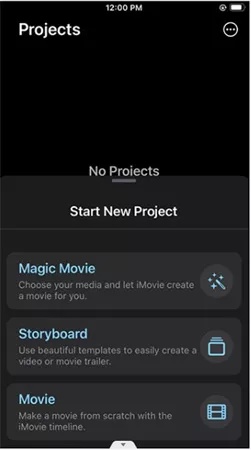
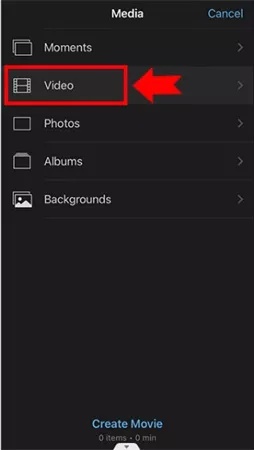
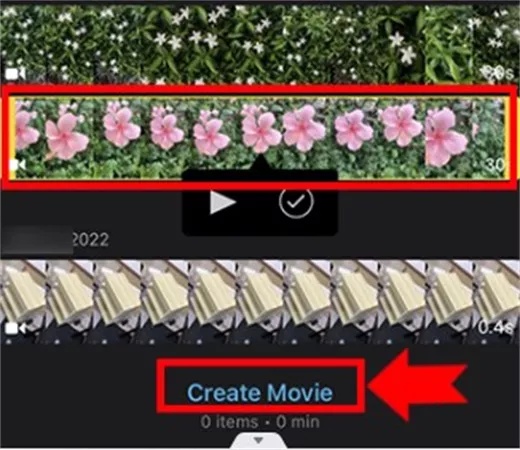
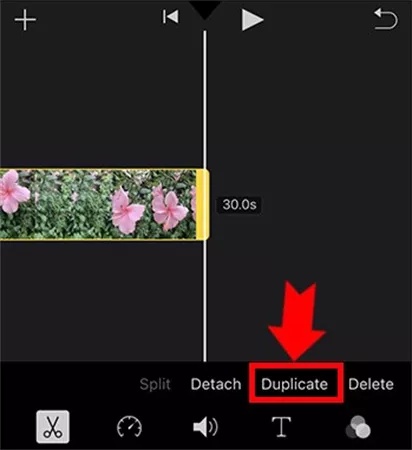





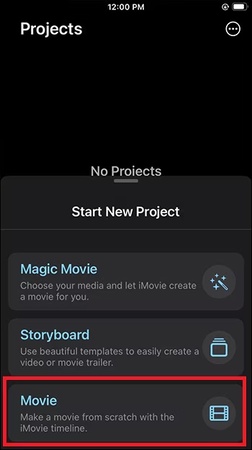
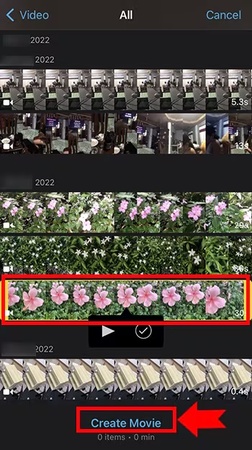

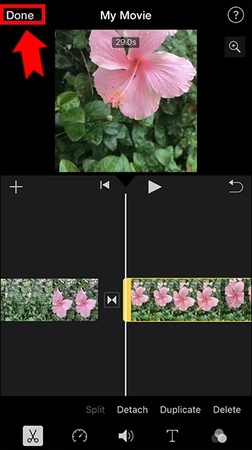
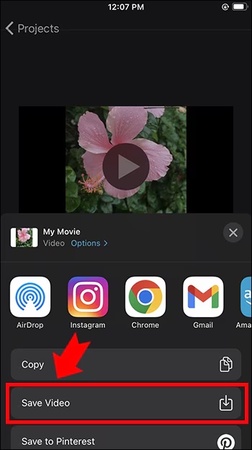
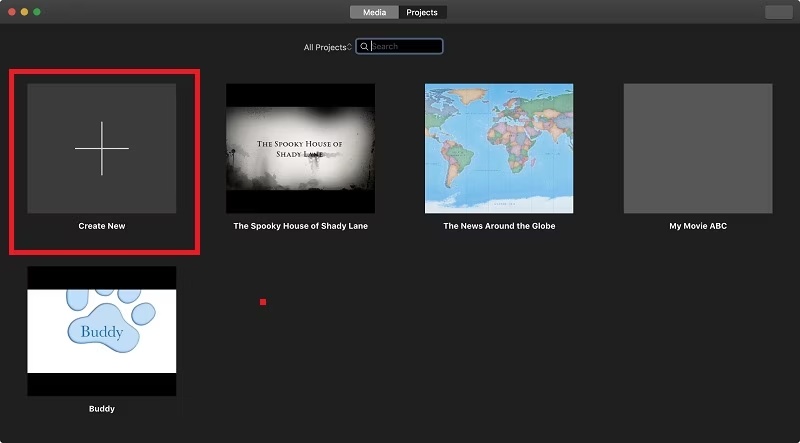
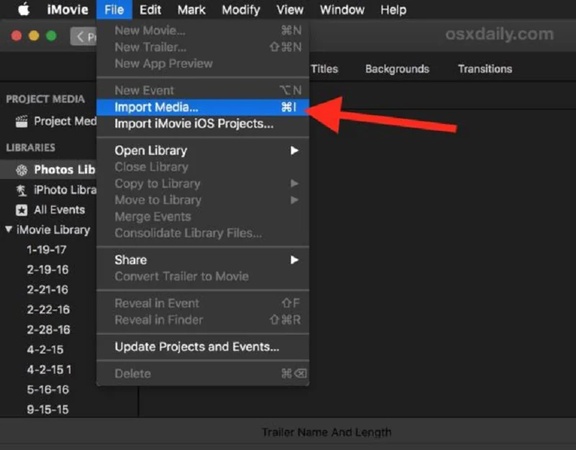
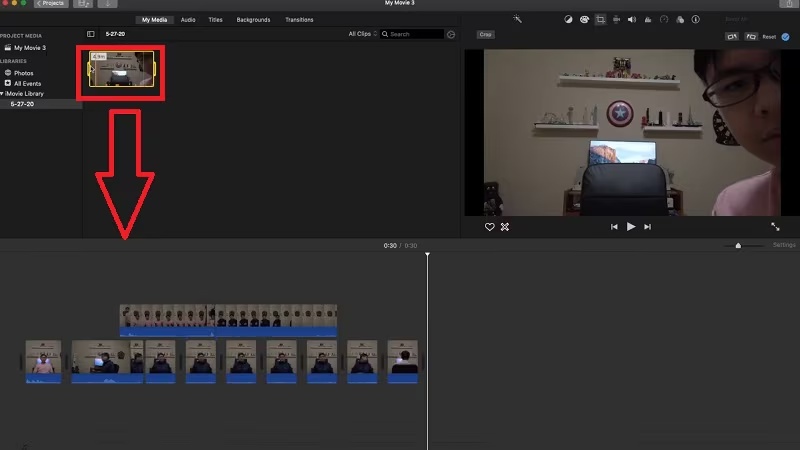
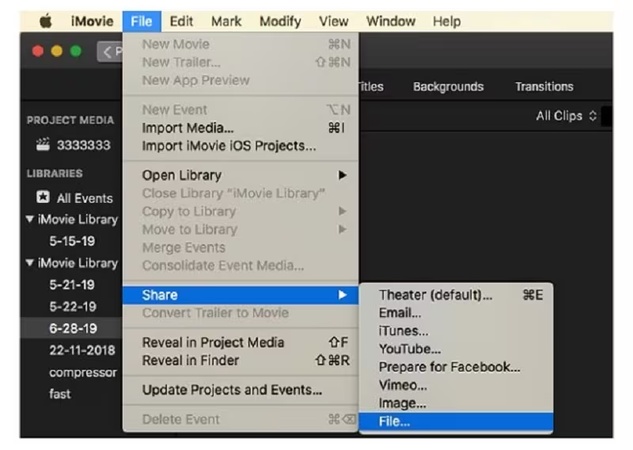
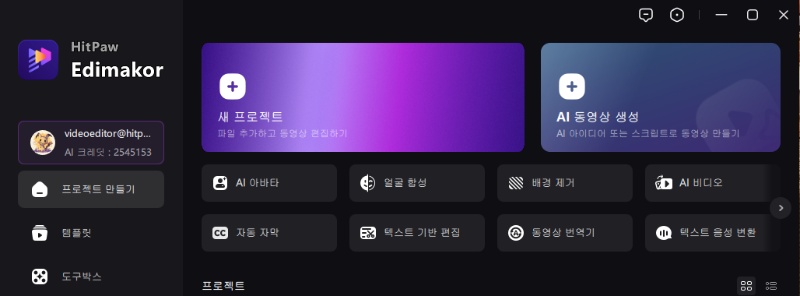

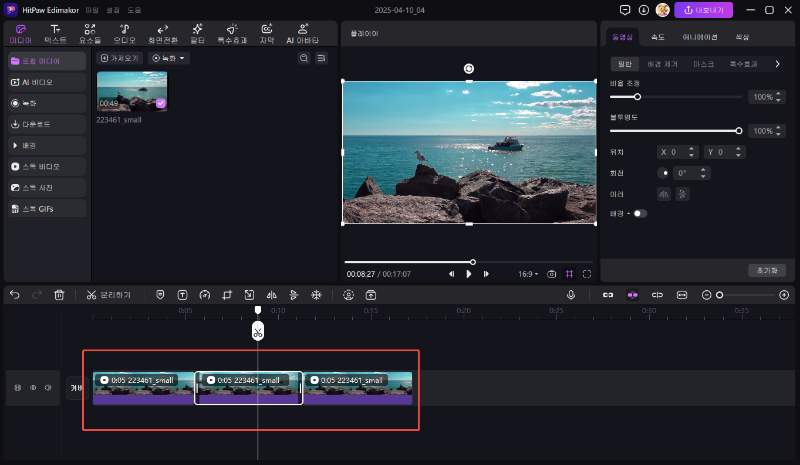
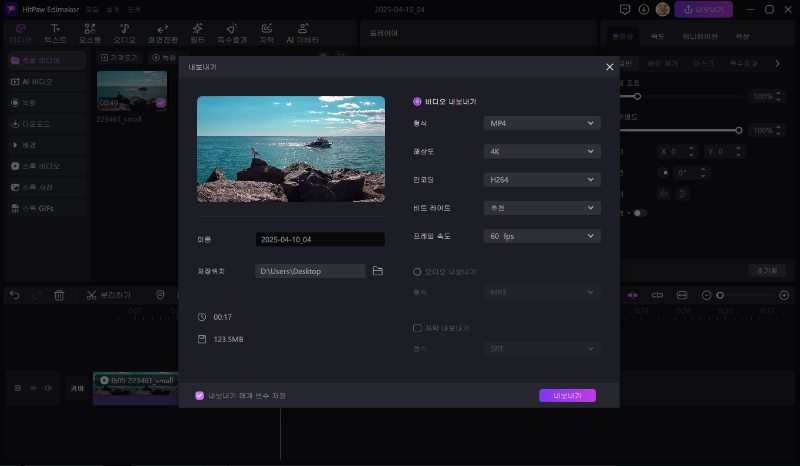


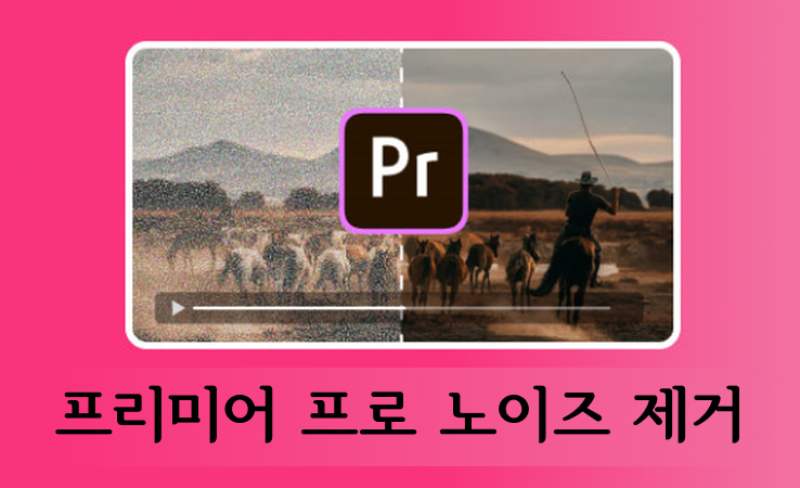
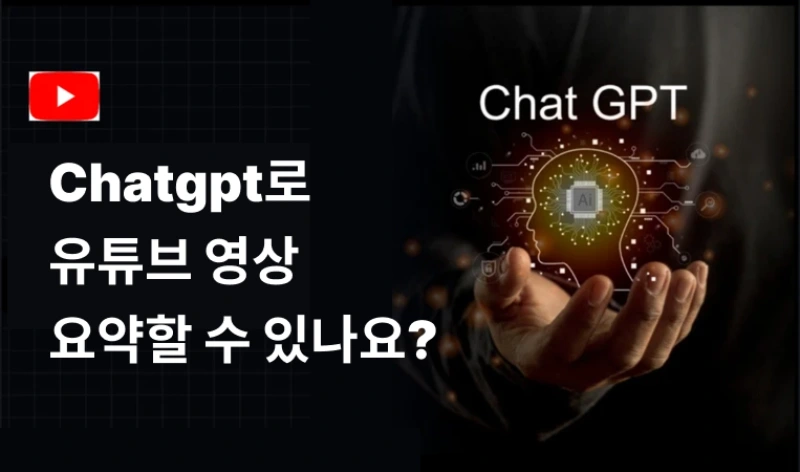
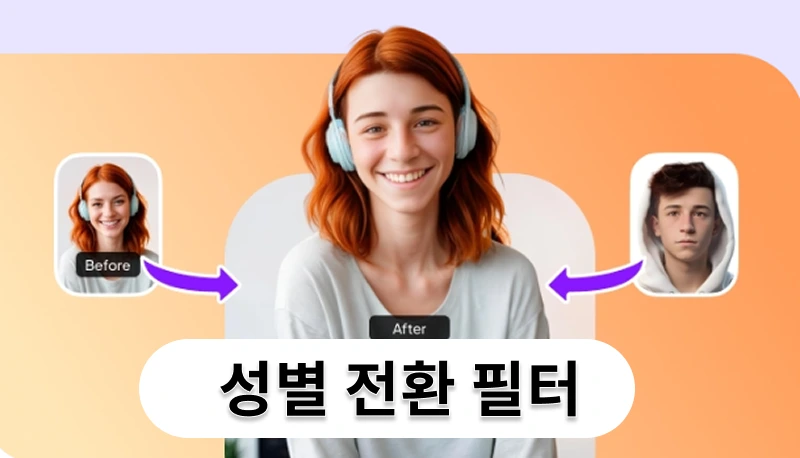
김희준
편집장
김희준 씨는 비디오 편집의 예술과 기술에 전념하는 Edimakor의 편집장입니다. 비주얼 스토리텔링에 대한 열정을 가진 김희준은 전문가 팁, 튜토리얼, 최신 동영상 제작 트렌드를 제공하는 고품질 콘텐츠 제작을 총괄합니다.
여기에서 평가하세요!